Fimela.com, Jakarta Laptop adalah salah satu perangkat elektronik yang cukup umum digunakan oleh kebanyakan orang. Sebagian besar orang saat ini pasti sudah mengenal bahkan menggunakan laptop dalam aktivitas sehari-hari. Keberadaan laptop saat ini sudah seperti smartphone atau ponsel yang dianggap sebagai kebutuhan primer, bukan lagi sarana hiburan saja. Hal tersebut dikarenakan laptop sangat berguna untuk membantu manusia dalam melakukan berbagai hal seperti salah satunya bekerja.
Namun karena merupakan buatan manusia, maka wajar jika masih ada beberapa permasalahan ketika menggunakannya. Salah satu permasalahannya adalah touchpad laptop tiba-tiba tidak berfungsi. Tentunya permasalahan ini sangat mengganggu apalagi jika kamu mengalaminya ketika sedang bekerja.
Lalu jika touchpad laptop tidak berfungsi bagaimana cara mengatasinya? Untuk mengetahui cara mengatasinya, kamu perlu mengetahui terlebih dahulu penyebab touchpad laptop tidak berfungsi. Apa saja penyebabnya? Yuk simak penjelasannya berikut ini.
Advertisement
Advertisement
Penyebab Touchpad Laptop Tidak Berfungsi
1. Fungsi touchpad nonaktif
Touchpad pada laptop memang salah satu komponen yang cukup penting. Meskipun begitu, kamu bisa mengaktifkan atau menonaktifkannya. Mematikan fungsi touchpad laptop biasanya digunakan ketika kamu lebih memilih menggunakan mouse. Sehingga untuk mencegah agar kursornya tidak tiba-tiba bergerak sendiri karena touchpadnya tidak sengaja tersentuh, kamu bisa mematikan fungsi touchpad.
Namun kalau kamu perlu menggunakan touchpad tapi kemudian tiba-tiba mati, bisa saja hal ini disebabkan karena kamu tidak sengaja mematikannya. Cara mengaktifkannya kembali adalah dengan menekan tombol Fn dan F5 secara bersamaan. Atau pada windows 10 juga bisa kamu atur melalui Settings > Devices > Touchpad dan pastikan kalau fungsi touchpadnya aktif.
2. Driver belum diupdate
Touchpad laptop yang tidak berfungsi juga bisa diakibatkan oleh masalah driver. Jika driver masih menggunakan versi lama, maka fungsi dari komponen terkait tidak akan bisa digunakan. Hal ini pun juga berlaku untuk touchpad. Berikut cara untuk mengupdate drive dalam laptopmu:
- Klik Start Menu.
- Ketik “Device Manager”, lalu klik.
- Cari Your PC, klik dua kali Mice and other pointing devices.
- Klik kanan lalu klik Update Driver Software.
- Klik Search automatically for update driver software, klik untuk update secara otomatis.
3. Instal ulang windows
Pernah mengalami masalah touchpad tidak berfungsi padahal habis instal ulang Windows? Mungkin saja hal itu disebabkan oleh kurang tepatnya sistem atau format yang diatur saat instalasi. Alhasil, yang mesti dilakukan adalah kembali melakukan pengaturan touchpad, atau kalau mau lebih aman yang kembali di-instal ulang.
Oleh karena itu, jika kamu berniat melakukan instal ulang Windows di laptop, perhatikan dengan cermat ke sistem boot, MBR, format, dan pengaturan lain yang sesuai standar.
Penyebab Lainnya
4. Charger laptopmu
Charger laptop juga bisa jadi penyebab touchpad laptop tidak berfungsi. Biasanya hal ini disebabkan karena masalah pada charger yang digunakan atau karena tegangan listrik kurang stabil. Cara mengatasinya adalah cukup dengan mencabut charger yang sedang kamu gunakan kemudian restart ulang laptop.
5. Touchpad rusak
Penyebab lainnya touchpad laptopmu tidak berfungsi adalah karena mungkin saja karena touchpadmu memang sudah rusak. Hal ini bisa saja terjadi, apalagi kalau laptopmu sudah dipakai dalam waktu yang lama. Untuk mengatasinya kamu perlu membawanya ke service center untuk diperbaiki.
Itulah beberapa penyebab touchpad laptop tidak berfungsi dan cara mengatasinya. Semoga bisa membantumu ya, Sahabat Fimela.
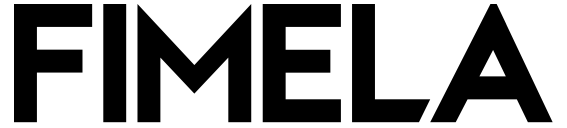
:strip_icc():format(webp)/kly-media-production/avatars/3051477/original/003899200_1677647928-WhatsApp_Image_2023-03-01_at_10.35.22_AM.jpeg)
:strip_icc():format(webp)/kly-media-production/medias/4300567/original/055822500_1674531352-shutterstock_1402734443.jpg)
:strip_icc():format(webp)/kly-media-production/medias/3201778/original/059611800_1596779087-pexels-pixabay-159760.jpg)
:strip_icc():format(webp)/kly-media-production/medias/4300568/original/070170500_1674531352-shutterstock_1685909200.jpg)
:strip_icc():format(webp)/kly-media-production/medias/5454134/original/023311600_1766550606-Lagidiskon__desktop-mobile__356x469_-_Button_Share.png)
:strip_icc():format(webp)/kly-media-production/medias/5441342/original/057711100_1765504279-Novel_Tiga.jpeg)
:strip_icc():format(webp)/kly-media-production/medias/5431754/original/099709900_1764747157-WhatsApp_Image_2025-12-03_at_14.16.57_a3e4af2d.jpg)
:strip_icc():format(webp)/kly-media-production/medias/5436821/original/022017900_1765186364-pexels-anna-pou-8329902.jpg)
:strip_icc():format(webp)/kly-media-production/medias/3286636/original/093458900_1604471471-pexels-photo-4239011.jpeg)
:strip_icc():format(webp)/kly-media-production/medias/5436788/original/050733500_1765773245-Depositphotos_812580836_L.jpg)
:strip_icc():format(webp)/kly-media-production/medias/5441338/original/025527600_1765504149-Every_Day_is_A_Sunny_Day_When_I_Am_with_You.jpeg)
:strip_icc():format(webp)/kly-media-production/medias/2981728/original/010002700_1575023913-ben-white-vJz7tkHncFk-unsplash.jpg)
:strip_icc():format(webp)/kly-media-production/medias/5434360/original/073007100_1764924578-pexels-vanessa-loring-5082373.jpg)
:strip_icc():format(webp)/kly-media-production/medias/2995662/original/061514500_1576230464-juliana-malta-YwutubGmzSU-unsplash.jpg)
:strip_icc():format(webp)/kly-media-production/medias/5434439/original/085265100_1764927392-Depositphotos_835881408_L.jpg)
:strip_icc():format(webp)/kly-media-production/medias/5452175/original/053343100_1766388567-front-close-view-young-attractive-female-white-t-shirt-doing-make-up-with-slight-smile-pink-background.jpg)
:strip_icc():format(webp)/kly-media-production/medias/5446721/original/005950600_1765939085-IMG-20251217-WA0003.jpg)
:strip_icc():format(webp)/kly-media-production/medias/3478632/original/034896200_1623319228-priscilla-du-preez-L3lznpRPZbI-unsplash.jpg)
:strip_icc():format(webp)/kly-media-production/medias/4932095/original/003130400_1724986408-Ilustrasi_belanja_online__belanja__shopping__refund.jpg)
:strip_icc():format(webp)/kly-media-production/medias/5443901/original/078602300_1765764990-Tikus_berkeliaran_di_sampah_dapur__Gemini_AI_.jpg)
:strip_icc():format(webp)/kly-media-production/medias/5448348/original/008521200_1766027010-sandie-clarke-pYAbhWb_LaQ-unsplash.jpg)
:strip_icc():format(webp)/kly-media-production/medias/936004/original/069635400_1437733766-lis3lebahmaster.jpg)
:strip_icc():format(webp)/kly-media-production/medias/5417131/original/095682400_1763522186-Depositphotos_565671370_XL.jpg)
:strip_icc():format(webp)/kly-media-production/medias/5318556/original/073929800_1755489328-Depositphotos_706629402_XL.jpg)
:strip_icc():format(webp)/kly-media-production/medias/5282172/original/002632900_1752467860-Depositphotos_712660360_XL.jpg)
:strip_icc():format(webp)/kly-media-production/medias/5309451/original/088618600_1754626917-Depositphotos_571793940_XL.jpg)
:strip_icc():format(webp)/kly-media-production/medias/5422696/original/083896100_1764038997-Depositphotos_756773588_XL.jpg)
:strip_icc():format(webp)/kly-media-production/medias/5419414/original/027891200_1763695044-Depositphotos_723518782_XL.jpg)
![Buat kamu yang sering males bawa tas, this might be your new everyday essential. [@ninjalabsx].](https://cdn1-production-images-kly.akamaized.net/JmPHj_AUqE0OF1amNJyGoeHJEqw=/320x217/smart/filters:quality(75):strip_icc():format(webp)/kly-media-production/medias/5431872/original/017250000_1764749869-SnapInsta.to_464376048_18021797717608173_6667940723387353151_n.jpg)
:strip_icc():format(webp)/kly-media-production/medias/5428609/original/023315200_1764553676-MIUCCIA_PRADA_HONORED_WITH_THE_LIFETIME_ACHIEVEMENT_AWARD_AT_THE_FASHION_TRUST_ARABIA_AWARDS_CEREMONY_2025__1_.jpg)
![Jennie BLACKPINK Berkolaborasi dengan Haribo. [@jennierubyjane]](https://cdn1-production-images-kly.akamaized.net/aV4GRPgoYJp6CPnLCXQZBu2qm5o=/320x217/smart/filters:quality(75):strip_icc():format(webp)/kly-media-production/medias/5426470/original/076048800_1764306557-IMG_1424_2_.jpeg)
:strip_icc():format(webp)/kly-media-production/medias/5426531/original/055682400_1764308639-Screenshot_2025-11-28_123440.png)
:strip_icc():format(webp)/kly-media-production/medias/5426229/original/035642400_1764297400-tong-su-1xx1hq2RJts-unsplash.jpg)
:strip_icc():format(webp)/kly-media-production/medias/5426004/original/019931600_1764246120-Nov_27__2025__07_20_48_PM.png)
:strip_icc():format(webp)/kly-media-production/medias/5301060/original/082409900_1753937237-IMG-20250731-WA0000.jpg)
:strip_icc():format(webp)/kly-media-production/medias/5327421/original/068931400_1756180732-michal-parzuchowski-geNNFqfvw48-unsplash.jpg)
:strip_icc():format(webp)/kly-media-production/medias/3655873/original/060520400_1638923495-omar-lopez-vTknj2OxDVg-unsplash.jpg)
:strip_icc():format(webp)/kly-media-production/medias/5378370/original/022560800_1760244349-white-towel-bottles-shampoo-conditioner-lie-table-with-green-leaf-aloe__1_.jpg)
:strip_icc():format(webp)/kly-media-production/medias/5378391/original/020895700_1760244885-asian-japanese-family-has-breakfast-home-asian-mom-dad-daughter-feeling-happy-talking-together-while-eat-bread-corn-flakes-cereal-milk-bowl-table-kitchen-morning__1_.jpg)
:strip_icc():format(webp)/kly-media-production/medias/5403343/original/062620200_1762324754-user18526052.jpg)
:strip_icc():format(webp)/kly-media-production/medias/5452876/original/099231900_1766461807-FIMELA_FASHION_-_Lanvin_at_Its_Most_Glam__IG_Feed__1_.jpg)
:strip_icc():format(webp)/kly-media-production/medias/3221935/original/084901000_1598605805-pexels-andrea-piacquadio-975250.jpg)
:strip_icc():format(webp)/kly-media-production/medias/3353795/original/056458100_1611093586-beautiful-elegance-luxury-fashion-pink-women-handbag_1203-7653.jpg)
:strip_icc():format(webp)/kly-media-production/medias/5416947/original/076643700_1763480454-IMG_4832.jpg)
![Tasya Farasya memilih gaun rancangan Sapto Djojokartiko berwarna nude lembut yang memancarkan aura elegan dan feminin. Detail renda dan bordir bunga yang menjalar di seluruh permukaan dress memberi kesan etereal, seolah Tasya melangkah dengan sentuhan magis di setiap langkahnya. [@tasyafarasya].](https://cdn1-production-images-kly.akamaized.net/OqVnUTOel9W48rzP0VmUfvkZ43Y=/0x0:1080x608/320x217/filters:quality(75):strip_icc():format(webp)/kly-media-production/medias/5401013/original/058481200_1762154715-SnapInsta.to_572802011_18541861090004502_6731982056297577983_n.jpg)
:strip_icc():format(webp)/kly-media-production/medias/5395367/original/014527000_1761705838-FIMELA_FASHION_-_BLUSH_ELEGANCE_TO_SCULPTED_GRACE__IG_FEED_ls__1_.jpg)
:strip_icc():format(webp)/kly-media-production/medias/2920082/original/047683500_1569300537-demodpr.jpg)
:strip_icc():format(webp)/kly-media-production/medias/2793619/original/013488900_1556718746-Kembang-Api-Buruh4.jpg)
:strip_icc():format(webp)/kly-media-production/medias/725520/original/Penjagaan-Daerah-140821.jpg)
:strip_icc():format(webp)/kly-media-production/medias/5462910/original/037932500_1767593244-Polda_Banten_Tetapkan_HA_Tersangka_Pembunuhan_Anak_Politisi_PKS_Cilegon.jpg)
:strip_icc():format(webp)/kly-media-production/medias/879161/original/036317500_1431943417-PENGAMANAN_JALANNYA_SIDANG_-_JOHAN_TALLO__2_.jpg)
:strip_icc():format(webp)/kly-media-production/medias/5462840/original/082826500_1767590664-keluarga_korban_pemnganiayaan_anggota_TNI_AL_geruduk_Polres_Depok.jpg)
:strip_icc():format(webp)/kly-media-production/medias/5304790/original/019608400_1754285982-moritz-nie-7WAGthfGJ9w-unsplash.jpg)
:strip_icc():format(webp)/kly-media-production/medias/5328667/original/040277200_1756264152-Depositphotos_646288130_XL.jpg)
:strip_icc():format(webp)/kly-media-production/medias/5111720/original/036209000_1738056771-pexels-karolina-grabowska-5241037.jpg)
:strip_icc():format(webp)/kly-media-production/medias/5347713/original/006387800_1757728182-Depositphotos_751989468_XL.jpg)